ホームページ >コンピューターのチュートリアル >トラブルシューティング >Win10でクイックプレビューデスクトップ機能を有効にする方法
Win10でクイックプレビューデスクトップ機能を有効にする方法
- WBOYWBOYWBOYWBOYWBOYWBOYWBOYWBOYWBOYWBOYWBOYWBOYWB転載
- 2024-01-12 11:03:221366ブラウズ
一部の友人は、自分のコンピュータのクイック プレビュー機能がオフになっていることに気付きました。マウスを右下隅のタスク バーに移動すると、直接表示されなくなります。この機能を再度有効にする必要があります。 Win10 でクイック プレビュー デスクトップ機能を有効にする方法については、以下のエディターで Win10 でクイック プレビュー デスクトップ機能を有効にするためのチュートリアルを詳しく説明します。必要な場合はご覧ください。
1.「win i」ショートカット キーで設定インターフェイスが開き、[個人用設定] オプションをクリックして開きます。
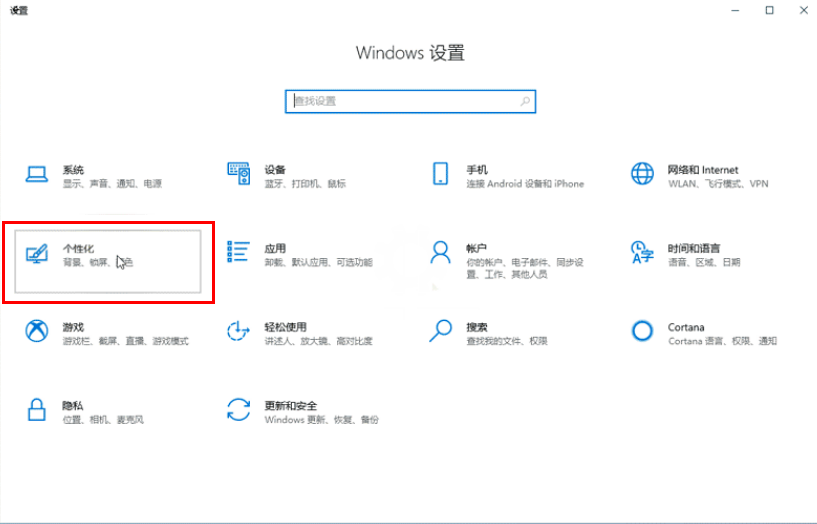
2. 新しいインターフェイスでは、左側のメニュー バーの [タスクバー] オプションをクリックし、[マウスをタスクバーの端に移動したとき] を見つけます。右 デスクトップボタンを表示する場合は、「デスクトップのクイックプレビュー」オプションを使用し、その切り替えボタンをオンにします。
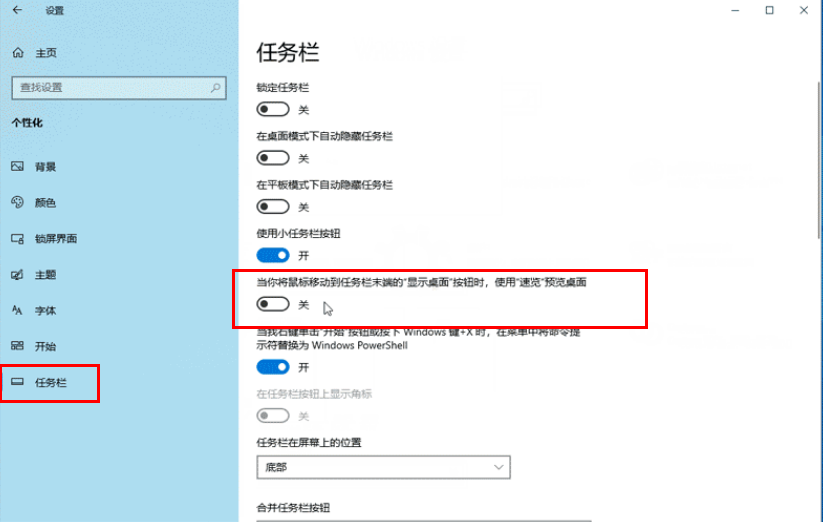
以上がWin10でクイックプレビューデスクトップ機能を有効にする方法の詳細内容です。詳細については、PHP 中国語 Web サイトの他の関連記事を参照してください。
声明:
この記事はdafanshu.comで複製されています。侵害がある場合は、admin@php.cn までご連絡ください。

